マウスm-Book Cレビュー ネットやレポート・書類作成が快適な小型ノートPC
2018年7月6日

m-Book C。機材貸出:株式会社マウスコンピューター
マウスコンピューターのm-Book Cシリーズは11.6インチサイズの大きさで、重さは約1.2kg~約1.3kgの持ち運びに便利なノートパソコンです。
CPUはCeleron N4100で、ノートPCに搭載されるCeleronシリーズでは最も性能が高いものになっています。8GBのメモリやSSDも搭載することができ、インターネットやメール、SNS、レポート・書類作成などの処理を楽々こなすことができます。
インターネットにはWi-FiでもLANケーブルを挿しても接続することが可能です。HDMI、VGAポートの2つが搭載されているのでプレゼンにも使うことができます。
今回、m-Book Cシリーズのノートパソコンを実際に使ってみましたので、レビューをご紹介します。
当製品は販売終了しました。
現在販売されているマウスコンピューターのノートパソコンのレビューはこちらの記事をご参照ください。
詳細はこちら → マウスコンピューターのノートパソコン紹介
ネット、メール、SNS、レポート・書類作成などがサクサク快適に動く性能
今回のレビューで使用したのはマウスコンピューターのm-Book Cシリーズで、モデル名と仕様は以下のようになっています。マウスコンピューターからお借りしました。
モデル名:m-Book C100SN-S2
CPU: Celeron N4100
メモリ: 8GB
ストレージ:SSD 240GB
CPUがCeleronなのであまりスピードは出ないかなと思っていたのですが、実際に使ってみるととてもサクサクと動いてとてもびっくりしました。アプリケーションの起動や動作が速くとても快適でした。
搭載しているCPUはCeleron N4100です。ノートPCに搭載されるCeleronシリーズでは最も性能が高いものになっていて、メモリも8GB搭載され、ストレージもSSDとなっているのがポイントです。
実際に使ってみると、インターネットはサクサクと快適に表示されましたし、メールやOfficeを使った大学のレポート・書類作成、SNSといった作業を行うのは全く問題ないといっていいです。
Celeron N4100はCore i5やCore i7といった上位CPUと比べると性能は控えめなのですが、ネットやレポート作成、SNSといった軽めの作業であれば快適に使うことができるでしょう。
持ち運びがしやすいコンパクトで軽い11.6インチのサイズ
マウスコンピューターのm-Book Cシリーズは、11.6インチの大きさのノートパソコンです。
下の写真のように、A4ノートよりもわずかながら小さくなっています。A4ノートと一緒にカバンに入れても違和感なく収まります。

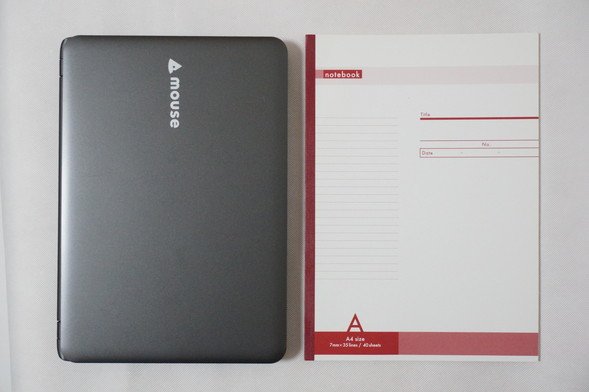
重さは搭載するストレージの種類によって変わってきますが、今回のレビューで使用したものを実際に測定してみると約1.13kg(SSD 240GBの場合)でした。
メーカーのカタログには約1.2kgと記載されているので、ストレージの種類によって1.1kg~1.3kgくらいになるのではないかと思われます。
いずれにしてもとても軽量です。下の写真のように、片手で楽々持ち上げることができます。

軽くてカバンの中にスッキリと収まるので、大学やカフェにもっていって使うのも便利です。講義のレポートを書くために、カフェで気分を変えて作業をするという使い方も簡単にできそうです。
キーボード
キーボードは下の写真のようになっています。A4ノートとほぼ同じ大きさのキーボードになります。

キーボードの左半分です。キーの大きさや配置に特に問題ありません。
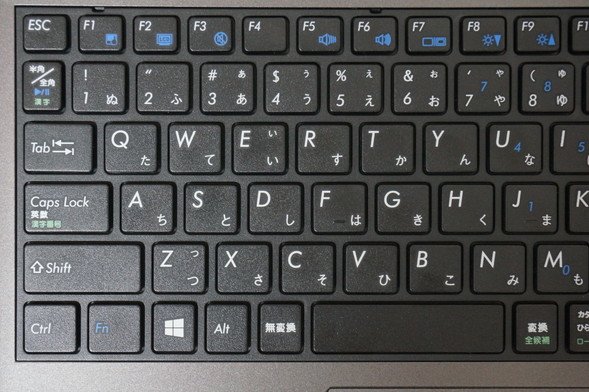
キーボードの右半分です。Shiftキーの左隣にカーソルキーが来ているのが少し気になります。Shiftキーも小さめになっています。
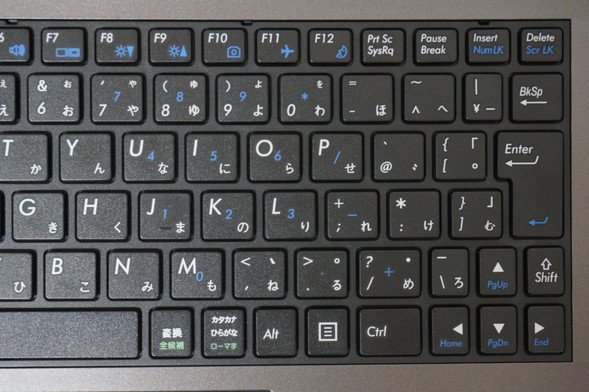
キーボードを拡大したところです。キーとキーの間隔(キーピッチ)は約17.4mm、キーを押したときの深さ(キーストローク)は約1.7mmです。11.6インチサイズのノートPCなので、キーの間隔が15.6インチサイズのようなパソコンと比べると若干狭くなっているのは仕方がないと思います。
キーストロークはやや深めです。打鍵感がしっかりと感じられ、入力しているという感覚があります。

タッチパッドです。クリックボタンのところは左右分かれていないように見えますが、ちゃんと右クリック左クリックを認識し、問題なく使うことができます。

プレゼン、SDカードのデータ管理、周辺機器の接続ができるインターフェース
m-book Cシリーズは11.6インチのコンパクトサイズのノートPCですが、よく使われるインターフェースがしっかりと搭載されています。
まず、プレゼンでよく使われるVGAポートとHDMIポートの両方が搭載されています。HDMIポートがあれば大丈夫なことが多いですが、大学では予算が限られていてVGAポートしか搭載していないディスプレイやプロジェクターを使っているところも多いので、両方が搭載されていると安心です。


SDカードスロットも搭載されています。フルサイズのものが挿入できるので、デジカメやスマホのデータの管理をすることも簡単にできます。
また、USBポートはUSB3.0が1つ、USB2.0が2つ搭載されています。USB3.0の方が高速ですので、外付けハードディスクなどを取り付ける場合にはこちらに挿すと良いでしょう。
USB2.0の方ももちろん問題なく使えます。マウスなどを挿す場合にはUSB2.0ポートを使うと、USB3.0も同時に使用できて便利です。

ディスプレイ上部にはカメラも搭載されています。ネットで顔を見ながらチャットをしたり、オンライン英会話などを受講するのに使えます。

光学ドライブは搭載されていません。必要であれば外付けのものをご用意ください。
ディスプレイ
ディスプレイはHD画質でノングレア(非光沢)液晶となっています。解像度は1,366×768です。
正面から見るとそれほど鮮やかというわけではありませんが、下の写真のように綺麗に見えます。ただ、視野角は狭く、画面が見えづらくなる角度があります。
通常はパソコンの正面に座って作業をするので、見え方に問題があることはないと思います。インターネットをしたり、レポートや文書を作成するといった使い方であれば、ほぼ問題はないでしょう。
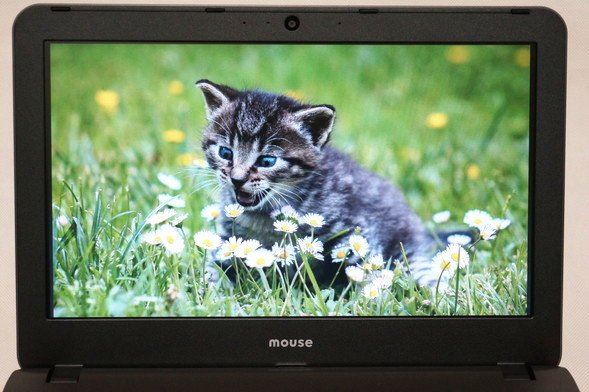
[正面から見たところ]

正面から見ると綺麗に見えます。
[上側から見たところ]

上側から見ると白っぽく見えます。
[横側から見たところ]

横側から見るとそれほど映りは悪くありませんが、少し暗く見えます。
静音性
パソコンを使っているときの音の大きさを測定しました。測定項目と測定値は下の表のようになっています。
アイドル状態(パソコンをONにして何もしていない状態)のときでも、ファンが回る音が少ししますが、あまり気になることはないのではないかと思います。
ブラウザのタブを10個開いてインターネットをしているときでも、動画をしているときでも、アイドル状態のときと音の大きさは変わりませんでした。インターネットや動画視聴などの使い方をしても、快適に使えると思います。
| 測定項目 | 測定値 |
|---|---|
| パソコンOFF時の室内の音量 (できるだけ無音の状態) |
28~29db |
| アイドル状態 (PCを起動し何もしていないとき) |
32~33db |
| インターネットをしているとき (タブを10個開いた状態) |
32~33db |
| 動画閲覧時 (フルHD動画視聴) |
32~33db |
| CPU100%使用時 | 44~46db |
性能と仕様
マウスコンピューターのm-Book Cシリーズのスペックをご紹介します。なお、製品仕様・販売価格については変更となる可能性があることをご了解ください。
| OS | Windows 10 Home | |||
|---|---|---|---|---|
| CPU | Celeron N4100 | |||
| メモリ | 4GB / 8GB | |||
| ストレージ | SSD 120GB~2TB HDD 500GB / 1TB / 2TB |
|||
| 光学ドライブ | - | |||
| SDカード スロット |
〇 | |||
| USBポート | USB3.0 ×1 USB2.0 × 2 |
|||
| HDMIポート | 〇 | |||
| VGAポート | 〇 | |||
| グラフィックス | インテルUHD | |||
| 有線LAN | 〇 | |||
| 無線LAN | ○ | |||
| サイズ | 11.6インチ | |||
| 液晶 | HD 非光沢 解像度:1,366×768 |
|||
| タブレット変形/ タッチ対応 |
- | |||
| Office | 選択可 Office Home and Business Office Personal |
|||
| 重量 | 約1.2kg ~ 約1.3kg | |||
| 保証期間 | 1年(有償:3年) | |||
CPUはCeleron N4100で、ノートPCに搭載されるCeleronシリーズでは最高性能のCPUとなっています。
メモリは4GBまたは8GBとなります。
今回のレビューでもご紹介している通り、8GBメモリでSSDを選択すると快適性が増しますが、上位CPUであるCore i5やCore i7と比べると性能は抑えめです。ネットやメール、SNS、レポート・文書作成などの軽めの処理が中心になる文系の方におすすめと言えます。
ストレージはハードディスクかSSDかを選ぶことができます。ハードディスクを選択すると価格を安くすることができます。
自宅に置いて使う場合にはハードディスクでも良いと思いますが、持ち運んで使うことを考えているのであれば、価格が少し上がりますが、衝撃や振動に強いSSDを選択するのがおすすめです。故障しにくいというメリットがありますし、またハードディスクよりも高速化されて快適に使うこともできます。
ストレージはモデルによって選択できる項目が異なりますが、ストレージの容量のアップグレードが他メーカーと比較しても安価にできます。
レポート作成に必要なOfficeの選択も可能です。カスタマイズ画面において、Word、Excel、PowerPointが入ったOffice Home and Business Premiumを選ぶことができます。PowerPointが必要なければ、Office Personal Premiumを選択すると良いでしょう。
Office Premium製品は初めからインストールされていて、すぐに使い始めることができるだけでなく、常に最新版が使えるようになっています。
以下は専用のソフトで計測したベンチマークです。専門的な内容になりますので、読み飛ばしてもらって構いません。
[CPUのベンチマーク:CINEBENCH R15で測定]
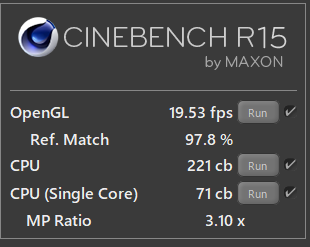
[ストレージのベンチマーク:CrystalDiskMarkで測定]
ストレージはSSDとなっています。

外観の確認
m-Book Cシリーズの外観を確認してみます。
天板を閉じたところです。

前側から見たところです。



後ろ側から見たところです。


ACアダプターです。小型のもので、手のひらに収まります。

ACアダプターをPCに接続したところです。

本体左側です。VGAポート、HDMIポート、USB3.0、ヘッドフォン、マイク端子が搭載されています。

本体右側です。USB2.0ポート×2、SDカードスロット、VGAポート、電源端子が搭載されています。

手前側です。

背面部分です。

まとめ
今回実際にマウスコンピューターのm-Book Cシリーズを使ってみて、CeleronシリーズのCPUを搭載しているのに、快適に使うことができてとてもびっくりしました。
もちろん8GBメモリ、SSD搭載という条件ではありますが、ネットなどが快適に使えました。持ち運んで使うのにも11.6インチの大きさで、1.2kg前後の重さというのはとても便利そうです。
マウスコンピューターは他のメーカーと比べても安価に購入できます。日本メーカーですので、安心できるというのもうれしいポイントですね。
使用用途はネットやメール、SNS、レポートや文書作成などの軽めの作業が中心で、持ち運びに便利な軽量で安価なコンパクトノートPCが欲しいという方は検討してみてはいかがでしょうか?
この記事を書いた人
 |
石川 |
著者の詳細はこちら
1.大学生が購入しやすいマウスコンピューターのノートパソコン
2.mouse X5レビュー 大学生が快適に作業できて携帯性にも優れた15.6インチノートパソコン
3.mouse X4レビュー 大学生が使いやすい軽量な高性能ノートPC
4.mouse F5レビュー 光学ドライブを搭載したオールインワンノートPC
5.大学生におすすめのノートパソコン
6.5万円以下で購入できる格安ノートPC
7.大学生の使用用途で比較するノートパソコンの性能
▲ このページの上部へ戻る

